电脑怎么连接投影仪?4种方法教学
作者:科技狗 来源: ZNDS资讯 2024-07-10 15:24
阅读( )
电脑连接投影仪的方法多种多样,包括有线连接(如HDMI和VGA线连接)、无线连接(如Miracast和投屏软件连接)等,用户可以根据设备型号、操作系统版本以及具体需求选择合适的连接方式。 一、有线连接 1. HDMI线连接 HDMI线是目前最为常见和高效的连接方式之一,它能够传输高清画质和音频信号。 首先,准备一根HDMI线,分别将HDMI线的两端连接电脑和投影仪的相应接口; 在电脑上,同时按下【Win+P】键,然后从弹出的选项中选择“复制”或“扩展”模式,而后在投影仪界面打开设置,找到信号源设置并将其更换为HDMI即可,这样就可以将电脑的屏幕内容显示在投影仪上。 2. VGA线连接 对于老旧设备或特殊需求的用户,VGA线连接法仍是一种可行的选择。 准备一根VGA线和一根音频线(如果投影仪需要音频输入),分别将VGA线的两端插入电脑和投影仪的VGA接口,同时,将音频线的两端连接电脑的和投影仪的音频接口; 然后在电脑上按下【Win+P】键,选择【复制】或【扩展】模式,在投影仪上,通过遥控器或控制面板调整投影画面的参数。 二、无线连接 1. Miracast连接 Miracast是一种无线显示标准,支持智能设备与显示设备之间的无线连接。 首先确认电脑和投影仪都支持Miracast功能; 具体电脑查看方式如下:按win+R打开运行框,输入【CMD】点击确认,然后输入命令【netsh wlan show drivers】,然后在最下方就可以看到自己的电脑是否支持无线投屏功能了。 在电脑上,按下【Win+K】键打开【连接】界面,选择【投影到此电脑】,并设置为【所有位置都可用】。在投影仪上,打开Miracast功能(注意具体方法因品牌而异,可参考投影仪说明书)。 在电脑上,点击【投影到此电脑】下方的【连接】按钮,搜索并选择投影仪进行连接。连接成功后,电脑屏幕内容将自动投影到投影仪上。 2. 投屏软件连接 市面上有许多投屏软件可以实现电脑与投影仪之间的无线连接。 在电脑和投影仪上分别下载并安装同一款投屏软件,确保电脑和投影仪都共用一个WIFI环境,然后在电脑上打开投屏软件并搜索可用的投影仪设备,选择投影仪并进行连接,连接成功后,电脑屏幕内容将自动投影到投影仪上。 以上就是电脑连接投影仪的一些基本操作方式,为了保证连接的稳定性和画面的清晰度,用户需要注意选择合适的连接线材和投屏软件,并使用可靠的投屏软件。相关阅读: 《手机怎么连接投影仪?手机投屏到投影仪方法盘点》
页面链接: https://news.znds.com/article/66194.html
下一篇
“618”高端电视“三雄”,何以mini LED一枝独秀
中怡康数据显示,2024年“6·18”促销期间,中国彩电整体市场呈现量额齐跌局面,零售量同比下跌28.4%,零售额同比下跌17.1%。 虽然今年促销期长达五周,并且低价内卷非常激烈,但依…
投影仪电脑投屏电脑连接投影仪
分享到新浪微博
相关文章
优派X100-4K+投影仪海外上线:3200流明,4K分辨率
2024-07-22 14:59:44
定了!松下投影“接盘者”为圈外者,其后续以何身份上场成看点?
2024-07-22 11:14:18
什么投影仪白天都很清晰?最清晰的投影仪排名
2024-07-19 16:04:00
国产投影仪哪个牌子好? 国产投影仪十大品牌
2024-07-18 16:32:22
投影仪前十牌子 投影仪十大品牌排名
2024-07-17 18:17:52
半年成绩单,智能投影等待“技术奇点”
2024-07-17 09:31:48
什么投影仪最好性价比最高?投影仪测评排行榜前十名
2024-07-16 18:44:00
投影仪什么牌子最好最清晰?2024最好最清晰的投影仪推荐
2024-07-16 16:34:03